Como remover marca d’água de vídeo online gratuitamente no celular e notebook
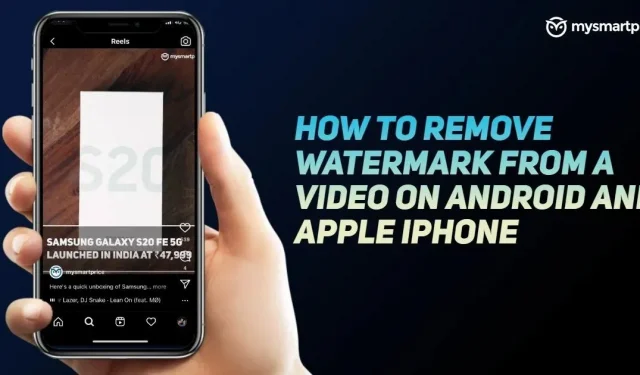
Com o advento das plataformas de vídeos curtos, as pessoas lutam para criar o melhor conteúdo possível. Vimos a popularidade do formato de vídeo curto com o TikTok. No entanto, desde a proibição, vários players desse segmento preencheram o nicho de vídeos curtos. Temos plataformas populares como Instagram Reels, MX TakaTak, ShareChat, Josh, Chingari, Moj, YouTube Shorts e muito mais.
A maioria dessas plataformas possui um grande número de usuários, e a maioria dos usuários também está presente em outras plataformas. Isso leva ao problema comum de postar vídeos em várias plataformas. Isso ocorre porque todos os aplicativos adicionam uma marca d’água a cada vídeo que você publica na respectiva plataforma. Então, como você o compartilha em outras plataformas? Bem, neste artigo, mostraremos várias ferramentas on-line para remover marcas d’água, através das quais você pode facilmente remover a marca d’água de um vídeo e publicá-lo em outras plataformas com facilidade.
Como remover a marca d’água do vídeo no celular Android
Existem muitos aplicativos disponíveis na Google Play Store que permitem remover a marca d’água dos vídeos para que você possa compartilhar facilmente o conteúdo de uma plataforma para outra, como Instagram Reels, MX Takatak e muito mais. Uma dessas ferramentas de remoção de marca d’água do aplicativo é Remover e adicionar marca d’água dos desenvolvedores da Water INC. O aplicativo vem com muitos recursos úteis, como você pode marcar imagens ou vídeos usando texto e imagens com diferentes opções. Você também pode remover facilmente a marca d’água com este aplicativo. Veja como fazer:
- Abra a Google Play Store em seu smartphone Android e procure o aplicativo Remove and Add Watermark . Faça o download e instale-o no seu dispositivo.
- Agora abra o aplicativo e ele lhe dará a opção de selecionar uma imagem ou vídeo. Escolha um vídeo.
- Você será solicitado a adicionar ou remover uma marca d’água. Selecione a opção “Remover marca d’água” no aplicativo.
- Agora selecione a área onde a marca d’água está visível. Você pode aumentar o zoom com os dedos para selecionar melhor as pequenas áreas da marca d’água.
- Depois disso, clique no botão “Salvar” e aguarde o processo ser concluído. O vídeo sem a marca d’água estará disponível na seção Galeria.
Como remover a marca d’água do vídeo no Apple iPhone
Os usuários do Apple iPhone também podem remover a marca d’água dos vídeos usando vários aplicativos disponíveis na App Store. Existe um aplicativo gratuito de remoção de marca d’água conhecido como Video Eraser – Remove Logo que permite apagar marcas d’água de vídeos com bastante facilidade. O aplicativo suporta vários formatos de vídeo, incluindo mp4, mov, m4v, 3gp e muito mais. Aqui está como você pode usar este aplicativo:
- Acesse a Apple App Store e procure por Video Eraser – Remove Logo . Baixe e instale no seu iPhone ou iPad.
- Abra o aplicativo e importe o vídeo clicando no ícone Mais no canto superior direito da tela.
- Clique no ícone do vídeo e selecione a opção “Remover marca d’água”.
- Agora selecione a área da marca d’água no vídeo e clique em Iniciar.
- O aplicativo iniciará o processo de remoção da marca d’água do vídeo. Depois de concluído, você pode ir para a guia “Processado” para visualizar o vídeo.
Como remover a marca d’água do vídeo no laptop ou PC?
Você também pode remover marcas d’água de vídeos no laptop ou PC de duas maneiras diferentes. Você pode escolher o método online ou apenas baixar o software para ajudá-lo a remover a marca d’água do vídeo. Neste artigo, veremos as duas opções.
Como remover a marca d’água do vídeo online?
A primeira maneira de remover uma marca d’água de um vídeo é usando um site online. Existem muitas ferramentas de remoção de marca d’água disponíveis na internet que permitem remover a marca d’água de uma imagem ou vídeo, e o site da Apowersoft é uma delas. O site oferece várias opções, como liberação de vídeo, compactação de arquivo, criação de vídeo e muito mais, que são bastante úteis para ser honesto. Então, vamos dar uma olhada em como você pode remover uma marca d’água de um vídeo usando este site.
- Abra um navegador e acesse apowersoft.com . Lá você pode clicar na guia “Produtos e Soluções”.
- Nesta seção, você encontrará uma lista de ferramentas online. Vá para a seção “Online” e clique na guia “Editor de vídeo”.
- O site lhe dará diferentes opções. Localize e clique em Remover marca d’água.
- Agora é só enviar o vídeo para o site. Depois disso, visualize o vídeo clicando no botão de visualização e clique em “Adicionar campo” para selecionar a marca d’água no vídeo.
- Clique no botão “Apagar” depois de colocar as margens na área da marca d’água. O site irá processá-lo automaticamente.
- Depois disso, o vídeo será baixado para o seu computador. Agora você pode compartilhar vídeos em diferentes plataformas como Sharechat, Josh, Snack Video e muito mais.
Como remover a marca d’água do vídeo usando o software?
Quanto ao software, você pode verificar o Video Converter Studio desenvolvido pela Apowersoft. O software não é apenas para remover marcas d’água, ele pode fazer muito mais. O aplicativo está disponível gratuitamente e também oferece uma assinatura Premium que pode custar cerca de US$ 40. Este software removedor de marca d’água permite converter arquivos de vídeo, alterar a duração, cortar vídeo, adicionar legendas e muito mais. Aqui está como você pode remover marca d’água com este software:
- Abra um navegador, acesse apowersoft.com e toque em Video Converter Studio em Produtos e soluções.
- Baixe e instale o aplicativo em seu computador.
- Abra o aplicativo, clique em “Adicionar arquivos” e selecione o vídeo do qual deseja remover a marca d’água.
- Clique no botão “Dropdown” nas legendas e selecione “None”. Agora é só converter o vídeo.
Com isso, o software removerá a marca d’água do vídeo, pois detecta automaticamente a marca d’água no vídeo e a remove.



Deixe um comentário